โซเชียลมีเดียมีโฆษณาเช่นเดียวกับรายการทีวีและวิทยุ แม้ว่าคุณอาจไม่สามารถลบโฆษณาออกจากฟีด Facebook ของคุณได้ แต่คุณสามารถควบคุมประเภทโฆษณาที่คุณเห็นได้บางส่วน
คุณสามารถเลือกหัวข้อโฆษณาที่คุณสนใจในขณะที่ยกเลิกการเลือกหัวข้อที่ไม่น่าสนใจ คุณยังสามารถอนุญาตโฆษณาจากผู้ลงโฆษณาบางรายและซ่อนโฆษณาอื่น ๆ ได้อีกด้วย จนกว่าและเว้นแต่บริษัทจะใช้ รุ่นไม่มีโฆษณา ทำไมอย่างน้อยไม่ควบคุมประเภทของโฆษณาที่แสดง เป็นการโพสต์ของคุณ การถูกใจ หรือการติดตามบน Facebook
เข้าถึงการตั้งค่าโฆษณา Facebook ของคุณ
ไม่ว่าคุณจะใช้เว็บไซต์ Facebook หรือแอปมือถือ คุณสามารถเข้าถึงและเปลี่ยนแปลงการตั้งค่าโฆษณาของคุณได้
เข้าถึงการตั้งค่าโฆษณา Facebook บนเว็บ
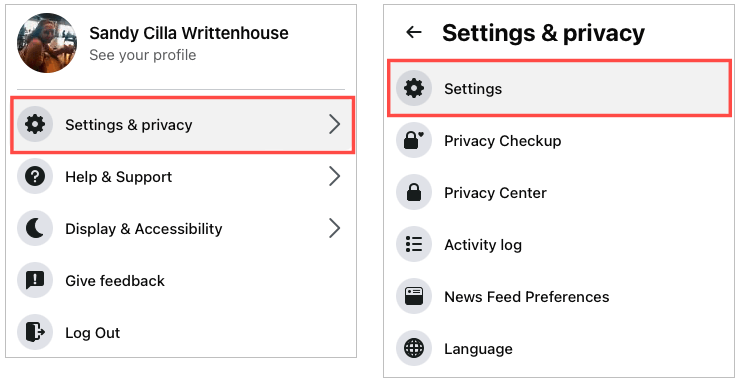
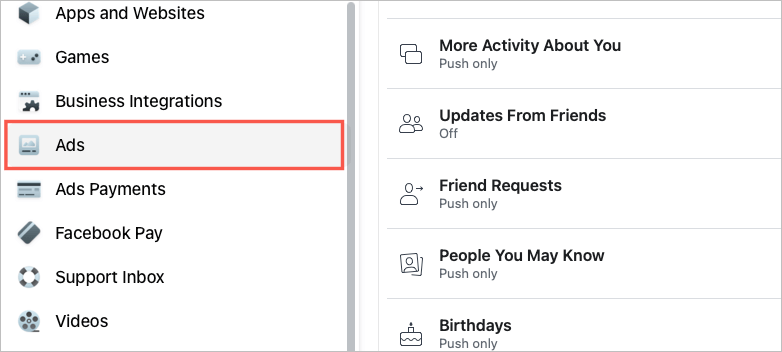
เข้าถึงการตั้งค่าโฆษณา Facebook บนแอพมือถือ
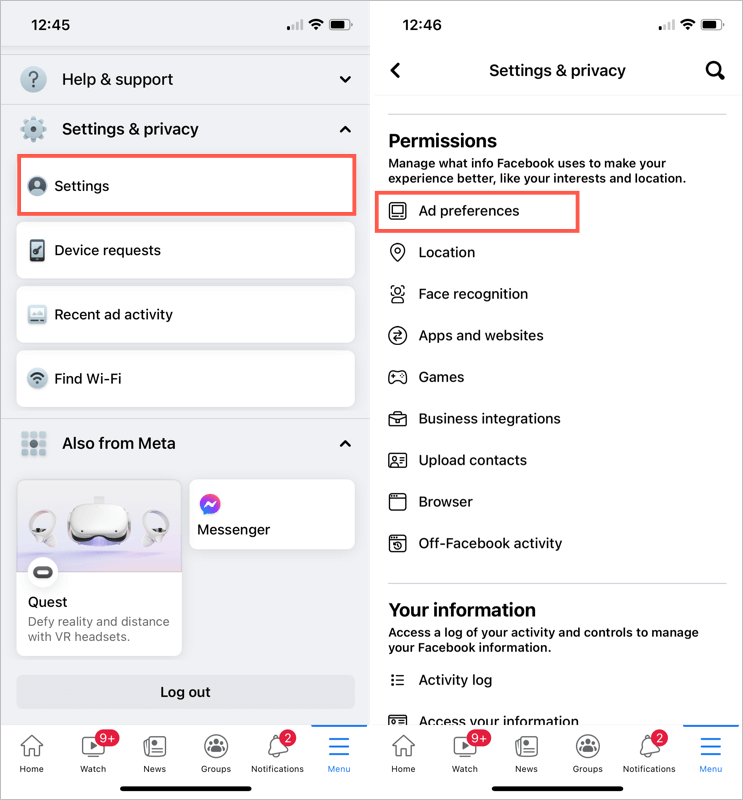
เมื่อคุณเข้าสู่หน้าการตั้งค่าโฆษณาแล้ว ให้ใช้ส่วนที่อธิบายด้านล่างเพื่อปรับแต่งโฆษณาที่คุณเห็นให้ตรงกับความสนใจของคุณ
เปลี่ยนการตั้งค่าโฆษณา Facebook ของคุณ
หน้าการตั้งค่าโฆษณาประกอบด้วยสามส่วน: ผู้ลงโฆษณา หัวข้อโฆษณา และการตั้งค่าโฆษณา นี่คือวิธีการทำงาน
การเปลี่ยนการตั้งค่าผู้ลงโฆษณา
เลือก ผู้ลงโฆษณา เพื่อดูผู้ที่คุณพบเห็นล่าสุด หากต้องการซ่อนผู้ลงโฆษณารายใดรายหนึ่งในรายการ ให้เลือก ซ่อนโฆษณา ทางด้านขวาของชื่อ เมื่อคุณทำเช่นนี้ ปุ่ม ซ่อนโฆษณา จะเปลี่ยนเป็นปุ่ม เลิกทำ หากคุณเปลี่ยนใจ
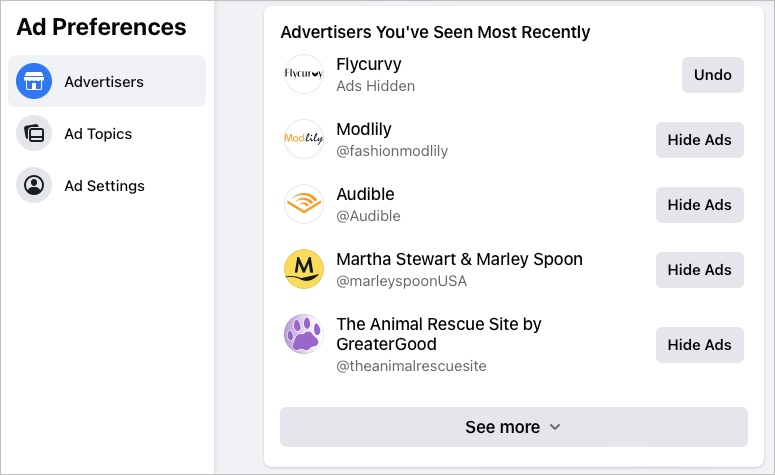
เลือก ดูเพิ่มเติม ที่ด้านล่างของรายการ และทำเช่นเดียวกันกับผู้ลงโฆษณารายอื่นที่คุณต้องการซ่อน
เมื่อคุณซ่อนผู้ลงโฆษณาแล้ว คุณจะเห็นพวกเขาในส่วน ผู้ลงโฆษณาที่คุณซ่อนไว้ ที่ด้านล่างของหน้านั้น คุณสามารถไปที่ส่วนนั้นและเลือก เลิกทำ เพื่อเริ่มเห็นโฆษณาจากผู้ลงโฆษณารายนั้นอีกครั้ง.
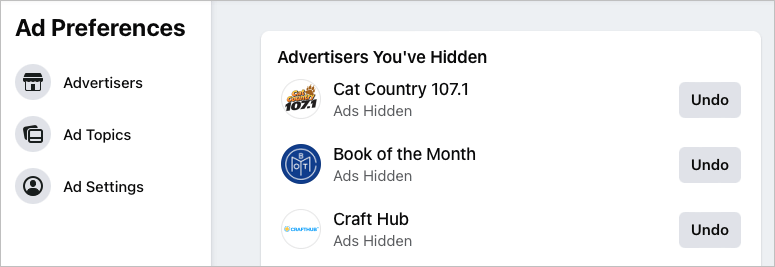
อีกวิธีหนึ่งในการซ่อนผู้ลงโฆษณาคือการไปที่ส่วน ผู้ลงโฆษณาที่คุณคลิกโฆษณา ในหน้านั้น ใช้ปุ่ม ซ่อนโฆษณา ที่นี่เพื่อซ่อนผู้ลงโฆษณาเหล่านั้น
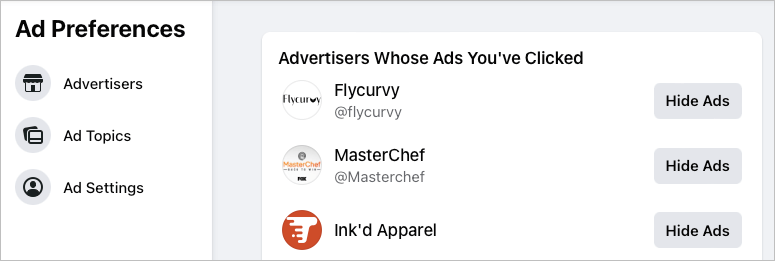
การเปลี่ยนการตั้งค่าหัวข้อโฆษณา
เลือก หัวข้อโฆษณา เพื่อดูหัวข้อที่ขับเคลื่อนด้วยข้อมูลของคุณ หมวดหมู่โฆษณาเหล่านี้คือหมวดหมู่โฆษณาที่ใช้กับคุณตามกิจกรรมบน Facebook ของคุณ มีตั้งแต่อาหาร ความงาม ดนตรี เทคโนโลยีและอื่นๆ
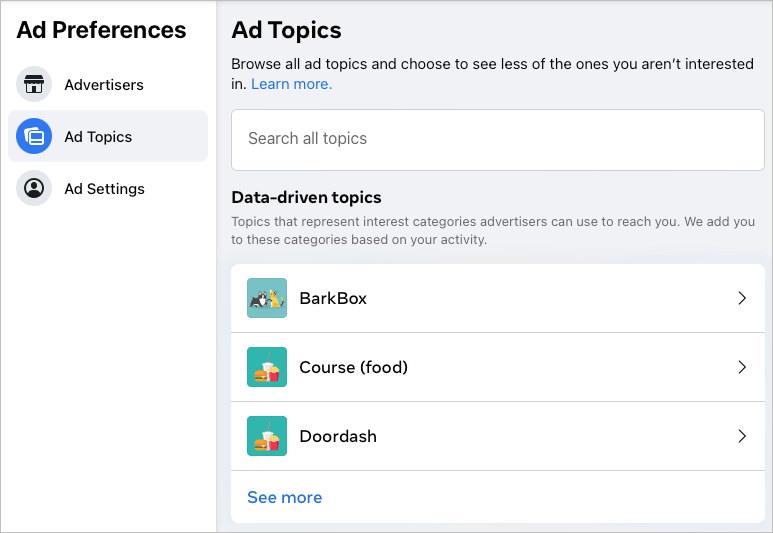
หากคุณต้องการเห็นโฆษณาน้อยลงในหัวข้อใดหัวข้อหนึ่ง ให้เลือกโฆษณานั้นในรายการ จากนั้นเลือก ดูน้อยลง .
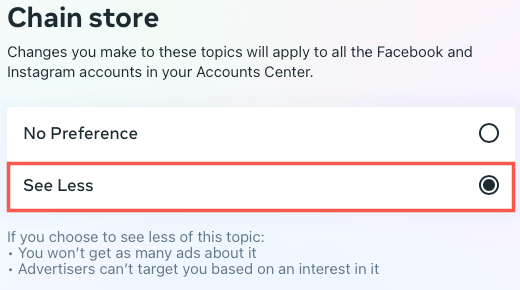
หลังจากที่คุณดำเนินการนี้ คุณจะไม่เห็นโฆษณาในหัวข้อนั้นมากนัก และผู้ลงโฆษณาไม่สามารถกำหนดเป้าหมายของคุณตามความสนใจนั้นได้
คุณสามารถเลือก ดูเพิ่มเติม ที่ด้านล่างของรายการเพื่อดูหัวข้อที่ขับเคลื่อนด้วยข้อมูลทั้งหมด แต่อาจมีหมวดหมู่มากมายที่ต้องจัดเรียง อีกทางเลือกหนึ่ง คุณสามารถใช้ช่อง ค้นหาหัวข้อทั้งหมด ที่ด้านบนเพื่อค้นหา หมวดหมู่โฆษณาที่เฉพาะเจาะจง
เมื่อคุณทำเครื่องหมายหัวข้อโฆษณาด้วย ดูน้อยลง คุณจะสังเกตเห็นรายการเหล่านี้ที่ด้านล่างของหน้า ดังนั้น หากคุณเปลี่ยนใจ เพียงเลือกหนึ่งรายการแล้วเลือก ไม่มีการตั้งค่า เพื่อนำกลับเข้าไปในรายการหัวข้อที่ขับเคลื่อนด้วยข้อมูลของคุณ
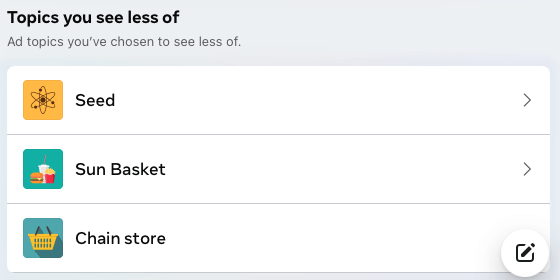
การเปลี่ยนการตั้งค่าโฆษณา
เลือก การตั้งค่าโฆษณา เพื่อจัดการข้อมูลที่ใช้ในการแสดงโฆษณาแก่คุณ ส่วนนี้ประกอบด้วย 5 ส่วนที่คุณปรับเปลี่ยนได้:
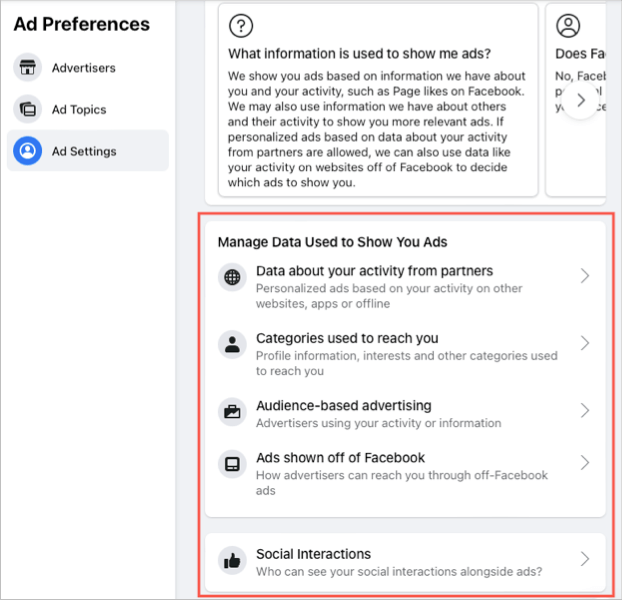
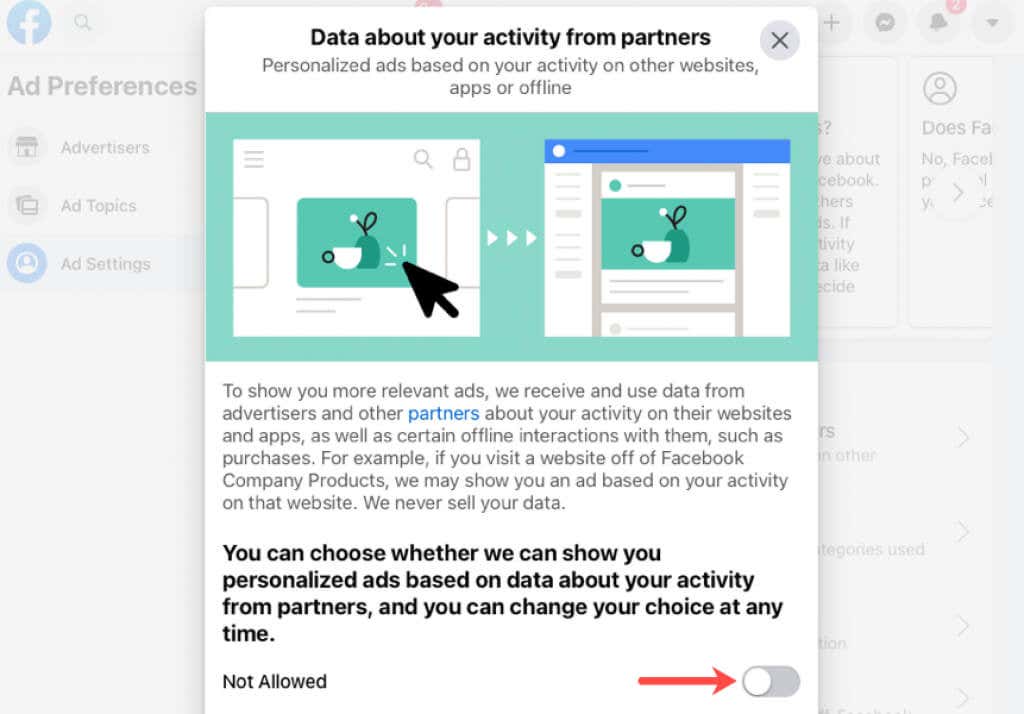
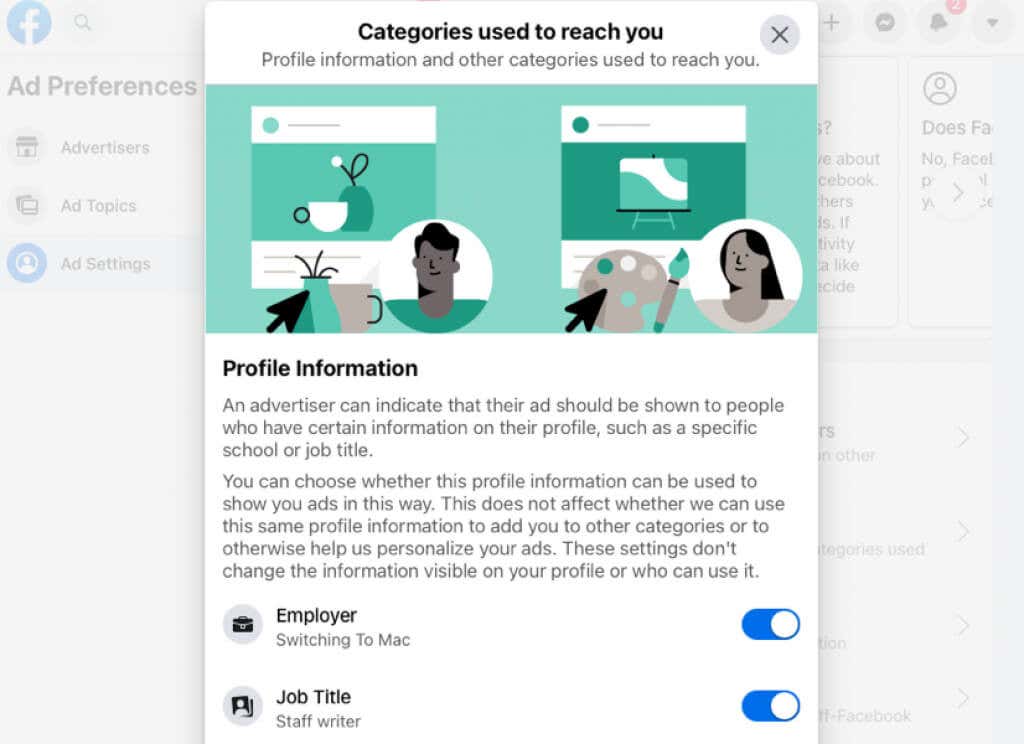
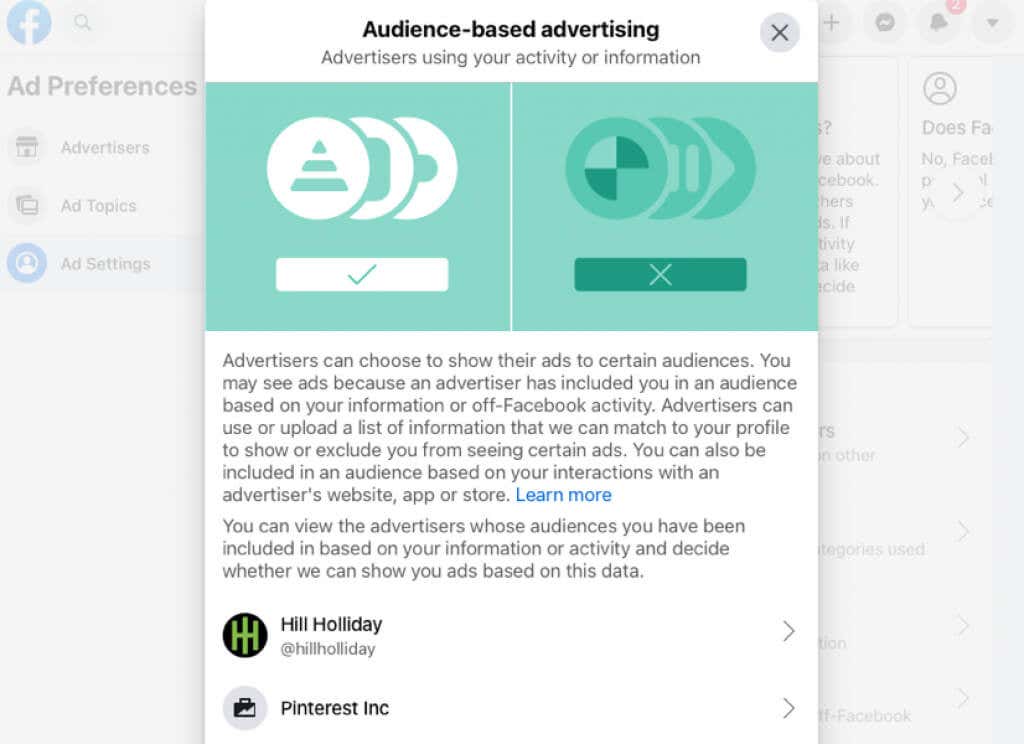
เลือกผู้โฆษณาแล้วคุณจะเห็นรายละเอียด รวมถึงลิงก์ไปยังหน้า Facebook ของพวกเขา หากพวกเขาใช้รายการเพื่อติดต่อคุณ คุณจะเห็นสิ่งนี้เช่นกัน เลือกตัวเลือกนั้นเพื่อไม่อนุญาตให้พวกเขาแสดงโฆษณาตามรายการ และยกเว้นคุณจากโฆษณาโดยใช้รายการ.
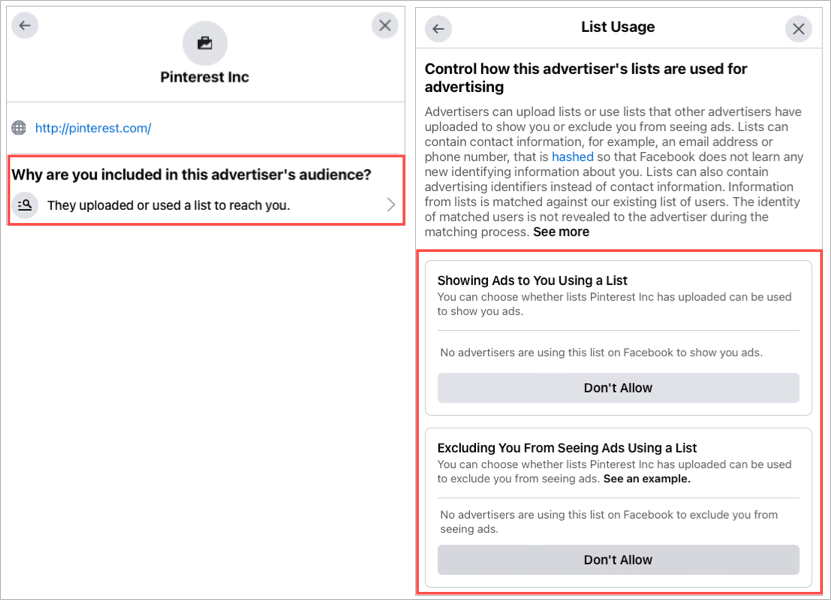
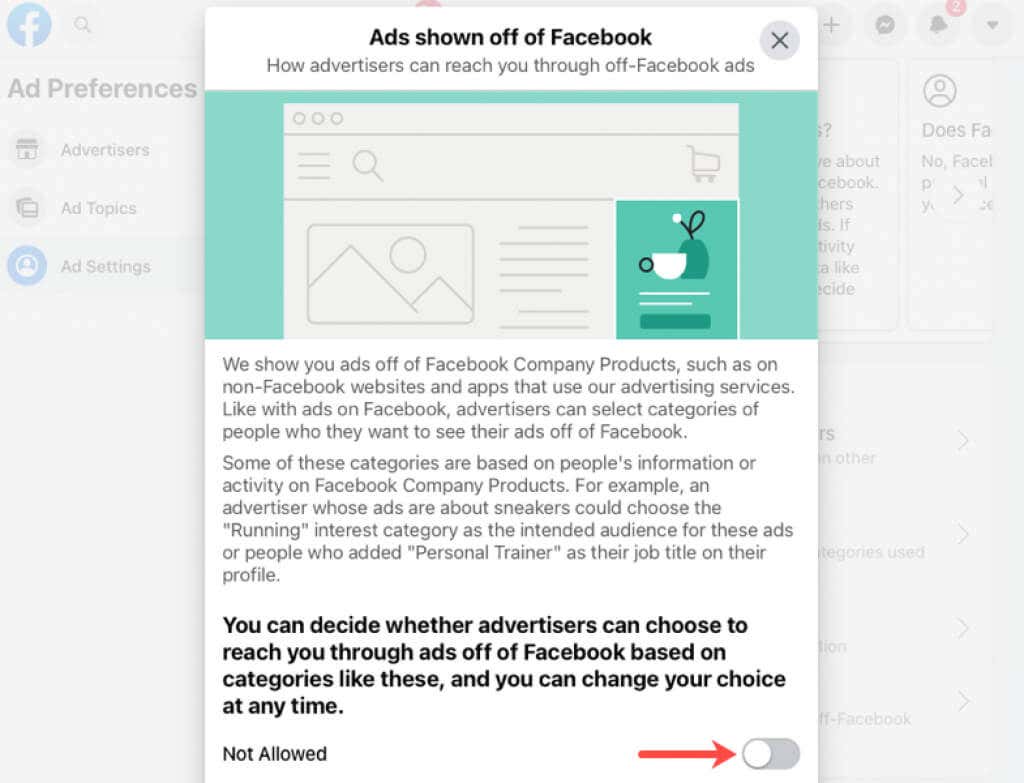
“…หากคุณชอบเพจที่กำลังแสดงโฆษณา เราอาจแจ้งให้เพื่อนของคุณทราบว่าคุณชอบเพจนั้นเมื่อพวกเขาเห็นโฆษณา”
เลือก เพื่อน หรือ ฉันเท่านั้น ที่ด้านล่างของพื้นที่ ปฏิสัมพันธ์ทางสังคม
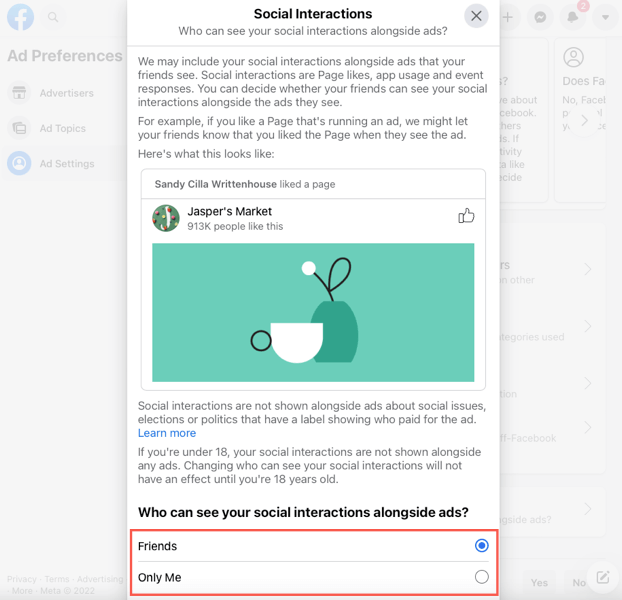
ปรับการตั้งค่าโฆษณาในฟีดของคุณ
อาจต้องใช้เวลาในการปรับการตั้งค่าโฆษณาของคุณในการตั้งค่า Facebook แม้ว่าจะคุ้มค่ากับเวลาของคุณ แต่คุณยังสามารถปรับเปลี่ยนได้อย่างรวดเร็วเมื่อคุณเห็นโฆษณาและผู้ลงโฆษณาในฟีดข่าว Facebook ของคุณ
หากต้องการซ่อนโฆษณาหรือผู้ลงโฆษณาบนเว็บหรือในแอปบนมือถือ ให้เลือกจุดสามจุดที่ด้านบนขวาเพื่อเปิดเมนูแบบเลื่อนลง
เลือก ซ่อนโฆษณา เพื่อหยุดเห็นโฆษณา หรือ เหตุใดฉันจึงเห็นโฆษณานี้ จากนั้นเลือก ซ่อน เพื่อหยุดเห็นโฆษณาจากผู้ลงโฆษณา .
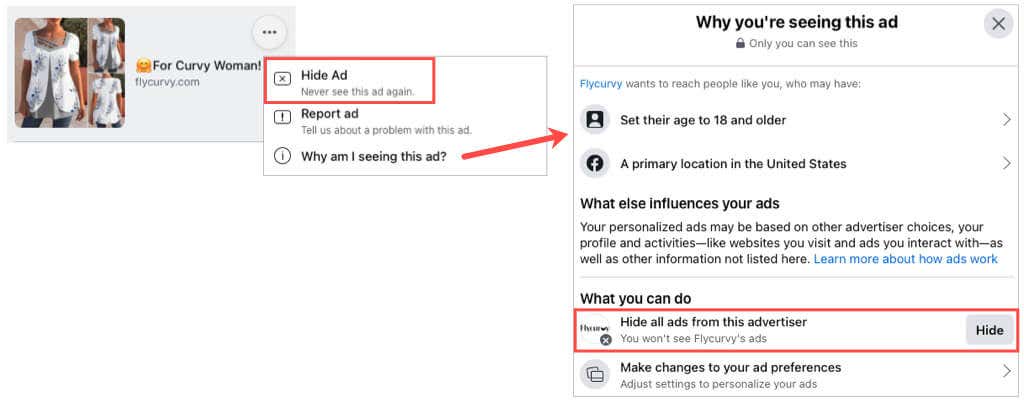
เคล็ดลับ : หากคุณเลือก จัดการการเปลี่ยนแปลงการตั้งค่าโฆษณาของคุณ ใต้ปุ่ม ซ่อน คุณจะไปที่ โดยตรง ส่วนผู้ลงโฆษณา ของการตั้งค่าโฆษณา
เพียงเพราะคุณไม่สามารถลบโฆษณาออกจากประสบการณ์ Facebook ของคุณได้ไม่ได้หมายความว่าคุณต้องเห็นโฆษณาที่คุณไม่ชอบ ใช้เวลาสักครู่และปรับการตั้งค่าโฆษณา Facebook ของคุณ
.